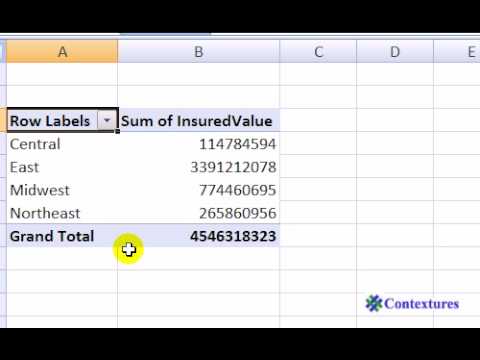Jei atlikote perjungimą į "Windows 7" ir naudojate "Windows Live Messenger", galbūt pastebėjote, kad piktograma lieka naujojoje užduočių juostoje. Jei esate susierzinęs ir norėtumėte pamatyti jį sistemos dėkle (pranešimų sritis), tiesiog atlikite šį paprastą procesą.
Rodyti Messenger piktogramą pranešimų srityje
Kai uždarote arba sumažinsite Messenger, jis bus naujoje užduočių juostoje.





Jums tik reikia pritaikyti pranešimų srities piktogramas ir turėti ją Rodyti ikonas ir pranešimus.